ホームページ >コンピューターのチュートリアル >コンピュータ知識 >Apple win7システムの作り方チュートリアル
Apple win7システムの作り方チュートリアル
- WBOYWBOYWBOYWBOYWBOYWBOYWBOYWBOYWBOYWBOYWBOYWBOYWB転載
- 2024-03-18 21:46:161042ブラウズ
php Xiaobian Yuzai が Apple Win7 システムの作成に関するチュートリアルを提供します。このチュートリアルでは、仮想マシン ソフトウェアと Apple イメージ ファイルを使用して Apple Mac OS X システムをインストールし、Windows 7 オペレーティング システムで実行する方法を詳しく紹介します。私たちの手順に従うと、インストールプロセス全体が簡単に完了し、元の Apple システム機能を体験できます。
一部のネチズンは、Apple コンピュータでいくつかのゲーム プログラムを実行したいが、使用するには win7 システムが必要であることがわかったので、Apple に win7 デュアル システムをインストールしたいと考えていますが、win7 デュアルのインストール方法がわかりません。 Apple コンピュータ上のシステムです。どうすればよいですか? Appleデュアルシステムにwin7システムをインストールする方法を教えましょう。
準備ツール:
1. 8G 以上の U ディスク
2. Win7 U ディスクブートディスク (オリジナルのシステムである必要があります。Ghost システムは使用できません)、make起動ディスク 方法は「システム公式サイト」に記載されています。
具体的な手順は次のとおりです:
1. まず、Apple システムの Boot Camp アシスタントを開き、「Apple から最新の Windows サポート ソフトウェアをダウンロードする」にチェックを入れ、「続行」をクリックします。
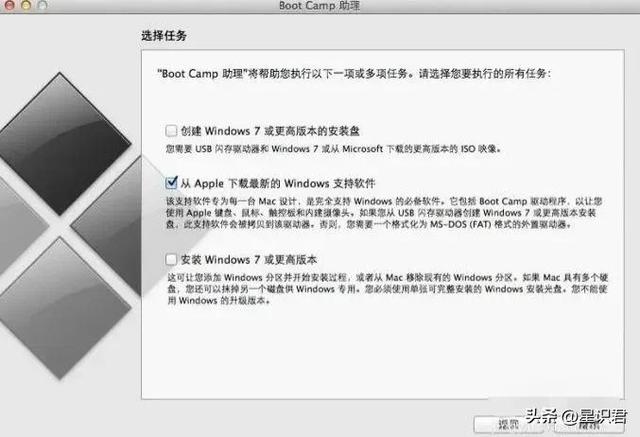
はじめにここをクリックして続行してください
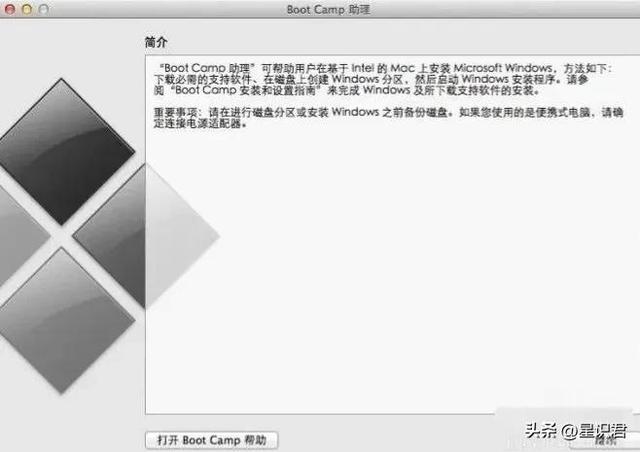
win7 システム U ディスクを挿入した後、「Windows サポート ソフトウェアのストア」ページに移動し、Apple から最新の Windows サポート ソフトウェアをダウンロードすることを選択します。 。 [続行] をクリックし、システムが Windows ドライバーを USB フラッシュ ドライブに自動的にダウンロードするまで待ちます。
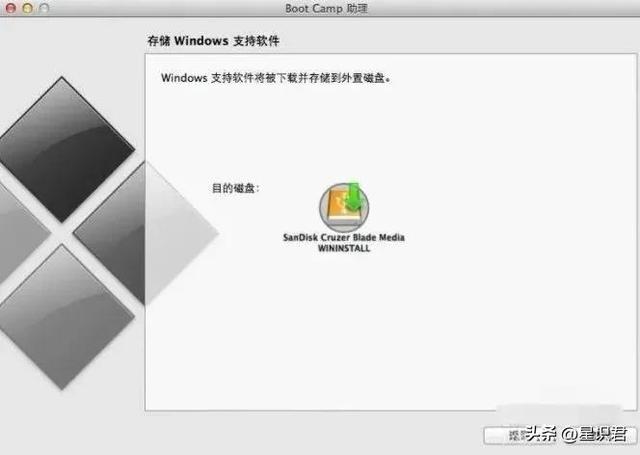
3. win7 サポート ファイルがダウンロードされるまで待ち、クリックして終了します。
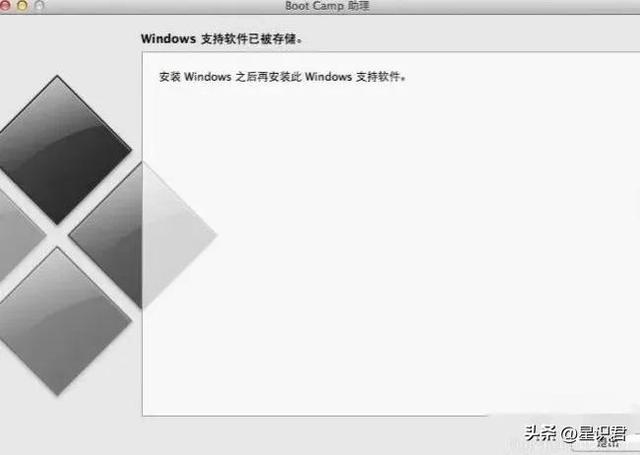
4. 起動ディスクをコンピュータに挿入し、Boot Camp アシスタントを再度起動し、Windows 7 以降がインストールされていることを確認して、[続行] をクリックします。
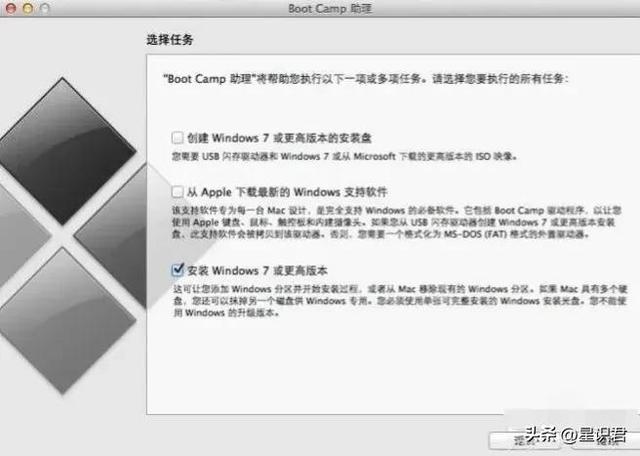
5. [Windows のパーティションの作成] ページで、Windows パーティションのサイズを設定します。Windows 7 ユーザーには 60G 以上のパーティションを使用することをお勧めします。設定が完了したら、[インストール] をクリックします。
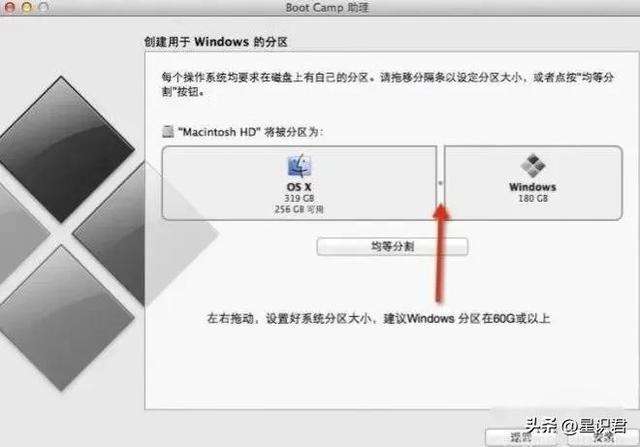
#6. パーティション分割が完了したら、システムが自動的に再起動するまで待ちます。コンピュータを再起動すると、システムは自動的に win7 インストール インターフェイスに入ります。
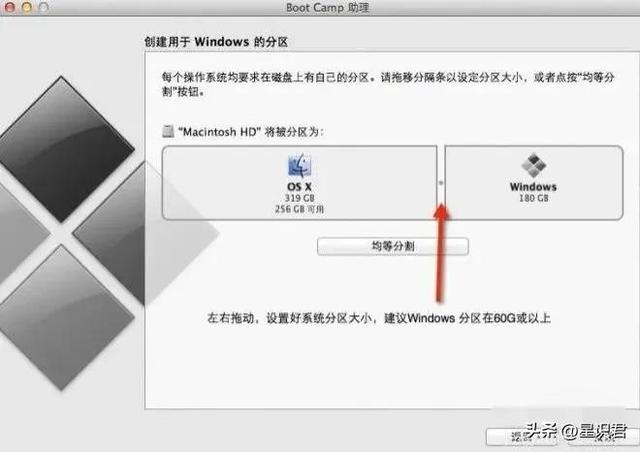
7. BOOTCAMP パーティションを選択し、[ドライブ オプション (詳細)] をクリックします。BOOTCAMP パーティションを選択した後、[フォーマット] をクリックします。[削除] をクリックしないでください。Windows をさらにいくつかに分割することは考えないでください。パーティションを削除した後。

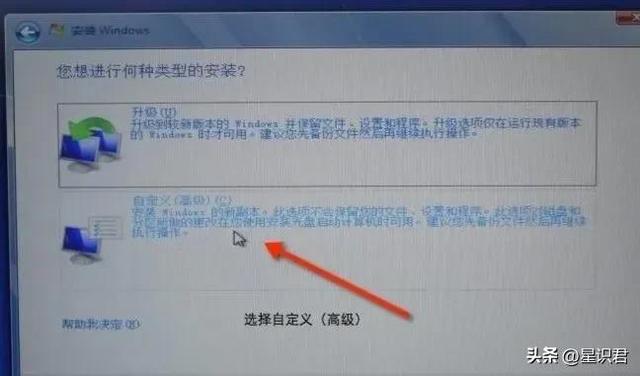
8. [次へ] をクリックして Windows 7 システムをインストールします。インストール プロセス中にコンピュータが自動的に数回再起動する場合があります。
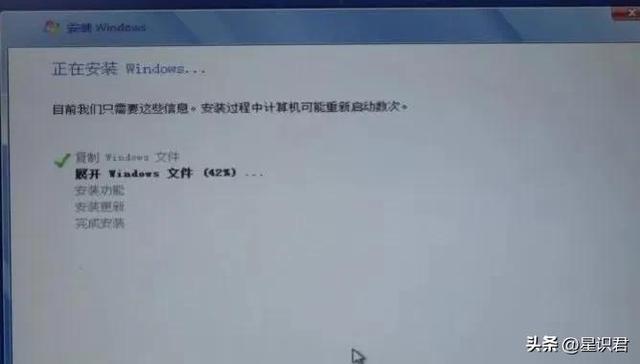
9. システムをインストールした後、いくつかの基本情報を設定する必要があります。
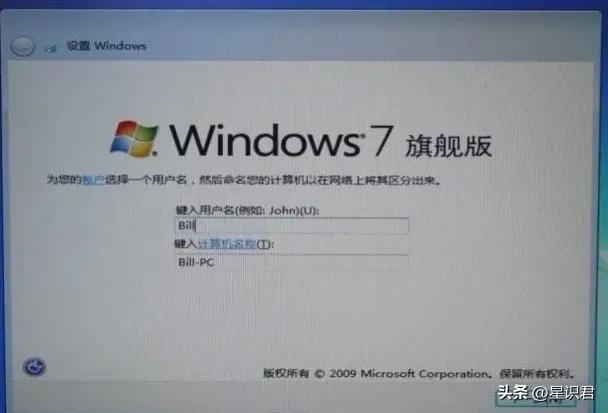
10. システムに入ったら、以下に示すように、以前にダウンロードした Windows サポート ソフトウェアをインストールし、ダブルクリックして開きます。
次に、以下に示すように、[次へ] をクリックします: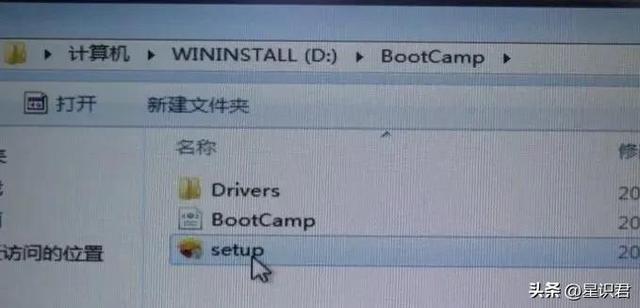

11. コンピュータを再起動すると、二重化システムのインストールが完了しますので、起動後、Option キーを押しながら起動するシステムを選択します。
以上がApple win7システムの作り方チュートリアルの詳細内容です。詳細については、PHP 中国語 Web サイトの他の関連記事を参照してください。

